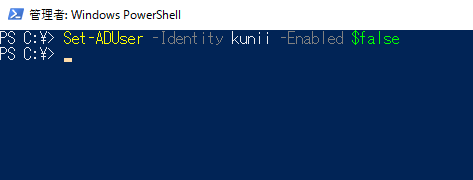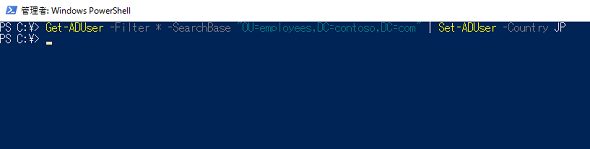【 Set-ADUser 】コマンドレット――Active Directoryユーザーの属性を変更する:Windows PowerShell基本Tips(24)
本連載は、PowerShellコマンドレットについて、基本書式からオプション、具体的な実行例までを紹介していきます。今回は「Set-ADUser」コマンドレットを解説します。
この記事は会員限定です。会員登録(無料)すると全てご覧いただけます。
本連載では、Windows PowerShellの基本的なコマンドレットについて、基本的な書式からオプション、具体的な実行例までを分かりやすく紹介していきます。今回は、Active Directoryに作成されたユーザーの属性を変更する「Set-ADUser」コマンドレットです。
Set-ADUserコマンドレットとは?
「Set-ADUser」は、PowerShellを利用してActive Directoryユーザーの属性を変更するコマンドレットです。GUIの「Active Directoryユーザーとコンピューター」管理ツールから設定可能な操作でも、PowerShellを利用すれば、複数のユーザーの属性をまとめて変更することができます。
Set-ADUserコマンドレットの主なオプション
| オプション | 意味 |
|---|---|
| -Identity | 属性変更を行うユーザー名を指定する。省略可能 |
| -Enabled | ユーザーを有効/無効にする。省略可能 |
| -Country | 国/地域属性を設定する。省略可能 |
| -UserPrincipalName | ユーザープリンシパル名を設定する。省略可能 |
| -Replace | 属性値を特定の値から異なる値へ変更する。省略可能 |
Active Directoryのユーザーを無効にする
Set-ADUserコマンドレットでは「-Identity」オプションに続けてユーザー名を指定することで、指定したユーザーの属性を変更することができます。変更する属性はオプションで指定します。
以下のコマンドレット例では、ユーザー「kunii」に対して「-Enabled」オプションの値に「$false」と指定することで、ユーザーの無効化を設定しています(画面1)。
コマンドレット実行例
Set-ADUser -Identity kunii -Enabled $false
ユーザーを有効化する場合は、「-Enabled」オプションの値「$false」の代わりに「$true」を指定します。
特定OU内のユーザーに対して国/地域属性を設定する
本連載第14回で紹介した「Get-ADUser」コマンドレットでは、特定の条件に合致するユーザーの一覧を取得することができました。ここでは、Get-ADUserコマンドレットで特定OU(組織単位)内のユーザー一覧を取得し、取得したユーザーに対して国/地域属性を設定してみます。
以下のコマンドレット例は、Get-ADUserコマンドレットで「employees OU」のユーザー一覧を取得し、該当するユーザーに対して「-Country」オプションを使用して日本を意味する「JP」の値を設定しています(画面2)。
コマンドレット実行例
Get-ADUser -Filter * -SearchBase "OU=employees,DC=contoso,DC=com" | Set-ADUser -Country JP
ユーザープリンシパル名を変更する
ユーザープリンシパル名(User Principal Name、UPN)(※)のように元の値が設定されている属性を変更する場合は、「-Replace」オプションで変更前と変更後の値をそれぞれ指定します。
【※】ユーザープリンシパル名(UPN):Active Directoryでのユーザー名表記の一つ。Active Directory登録ユーザーのアカウント名の後に、ユーザーが所属するドメイン名を「@」を挟んで連結したユーザー名。
以下のコマンドレット例は、前項でも使用した「employees OU」のユーザー一覧を取得し、続けて「%」を利用して該当するユーザーに対して繰り返しの処理を行うように指定して、Set-ADUserコマンドレットの「-UserPrincipalName」オプションでユーザープリンシパル名を設定しています。設定内容は、ユーザープリンシパル名属性のドメイン名部分を「contoso.com」から「adfs.jp」に変更しています(画面3)。
コマンドレット実行例
Get-ADUser -Filter * -SearchBase "OU=employees,DC=contoso,DC=com" | %{Set-ADUser -Identity $_ -UserPrincipalName ($_.UserPrincipalName -Replace("@contoso.com","@adfs.jp"))}
この設定は、「Azure AD Connect」でActive DirectoryからAzure Active Directoryにユーザーを同期する際によく使われる設定です。
- [参考記事]ハイブリッドなID基盤構築を支援するコネクター「Azure AD Connect」のv2.0がリリース(Microsoft Azure最新機能フォローアップ 第151回)
筆者紹介
国井 傑(くにい すぐる)
株式会社ソフィアネットワーク取締役。1997年からマイクロソフト認定トレーナーとして、Active DirectoryやActive Directoryフェデレーションサービス(AD FS)など、ID管理を中心としたトレーニングを提供している。2007年からMicrosoft MVP for Directory Servicesを連続して受賞。なお、テストで作成するユーザーアカウントには必ずサッカー選手の名前が登場するほどのサッカー好き。
Copyright © ITmedia, Inc. All Rights Reserved.